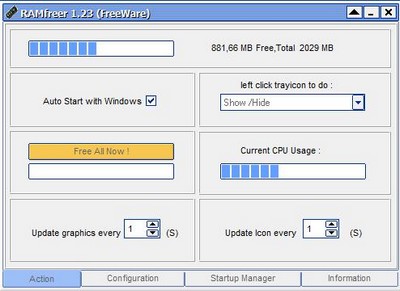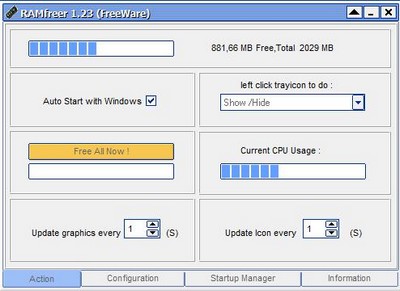PHẦN MỀM MIỄN PHÍ QUẢN LÝ VÀ TỐI ƯU BỘ NHỚ RAM
Với các laptop cấu hình yếu, tối ưu bộ nhớ RAM để đạt hiệu suất cao là việc quan trọng. Đặc biệt khi laptop yếu nhưng lại cần phải sử dụng các phần mềm nặng, đòi hỏi nhiều bộ nhớ thì RAMfreer sẽ là trợ thủ đắc lực.
Mặc dù ngày nay, giá linh kiện laptop ngày càng giảm, nhưng không phải ai cũng có điều kiện để nâng cấp và cải thiện phần cứng cho laptop của mình. Nếu bạn vẫn đang sử dụng laptop có cấu hình không quá mạnh, RAMfreer là phần mềm hữu ích giành cho bạn. Một vài ứng dụng sau khi bị treo hoặc đã được tắt đi, nhưng vẫn không giải phóng hoàn toàn bộ nhớ do chúng chiếm dụng khi hoạt động, điều này sẽ làm lãng phí tài nguyên hệ thống cũng như làm cho tốc độ laptop bị ảnh hưởng.
Phần mềm miễn phí quản lý và tối ưu bộ nhớ RAM - RAMfreer là công cụ miễn phí, cho phép quản lý và tối ưu bộ nhớ RAM của hệ thống, giúp laptop hoạt động tốt hơn và nhanh hơn, cho phép thu hồi bộ nhớ bị lãng phí, hoặc tối ưu để sử dụng tài nguyên bộ nhớ một cách thông minh, giúp các phần mềm đòi hỏi nhiều bộ nhớ có thể hoạt động một cách hiệu quả.
Lưu ý: Phần mềm miễn phí quản lý và tối ưu bộ nhớ RAM chỉ hoạt động thực sự hiệu quả trên các máy tính có cấu hình yếu, với bộ nhớ RAM từ 1GB trở xuống.
Sau khi cài đặt, kích hoạt để sử dụng. Biểu tượng của phần mềm sẽ nằm trên khay hệ thống. Kích đôi vào biểu tượng này để hiển thị giao diện chính của phần mềm.
Phần mềm bao gồm 4 tab chính, nằm ở phía bên dưới giao diện:Action: hiển thị mức độ sử dụng của RAM và CPU. Trong trường hợp máy tính máy tính hoạt động ì ạch do RAM bị chiếm dụng quá nhiều (bởi một ứng dụng nào đó), người dùng có thể nhấn nút Free All Now để giải phóng bộ nhớ dư thừa, giúp cải thiện tốc độ laptop.
Lưu ý: chỉ thực hiện chức năng này lúc nào bộ nhớ RAM bị chiếm dụng quá nhiều (Thường lớp hơn 80% tổng dung lượng. Trong quá trình giải phóng bộ nhớ, tốc độ máy tính sẽ bị ảnh hưởng ít nhiều).
Configuration: cho phép thiết lập mức tối đa dung lượng RAM sử dụng để phần mềm tự động giải phóng bộ nhớ. Theo như lời khuyên của tác giả, với mức thiết lập mặc định của phần mềm có thể hoạt động tốt trên hệ thống với 128MB RAM.
Nếu laptop có dung lượng RAM từ 256MB trở lên, bạn nên thiết lập thông số tại tab Configuration như sau:- Tại mục “If RAM less than ‘X’ MB then Free it”, bạn thiết lập thông số là 16MB (hoặc lớn hơn). Như vậy, mỗi khi dung lượng RAM trên hệ thống còn trống ít hơn 16MB, phần mềm sẽ tiến hành giải phóng để thu hồi bộ nhớ.- Tại mục “Free it until available memory reach”, bạn thiết lập khoảng 32MB hoặc lớn hơn.
Trên đây là cách thức sử dụng RAMFreer, phần mềm nhỏ gọn nhưng hiệu quả để giúp người dùng có thể cải thiện phần nào chiếc laptop “già cỗi” của mình.
Nguồn ttvn.
Phần mềm miễn phí quản lý và tối ưu bộ nhớ RAM
29/10/2014
-
Phần mềm ứng dụng
Mặc dù ngày nay, giá linh kiện laptop ngày càng giảm, nhưng không phải ai cũng có điều kiện để nâng cấp và cải thiện phần cứng cho laptop của mình. Nếu bạn vẫn đang sử dụng laptop có cấu hình không quá mạnh, RAMfreer là phần mềm hữu ích giành cho bạn.
PHẦN MỀM MIỄN PHÍ QUẢN LÝ VÀ TỐI ƯU BỘ NHỚ RAM
Với các laptop cấu hình yếu, tối ưu bộ nhớ RAM để đạt hiệu suất cao là việc quan trọng. Đặc biệt khi laptop yếu nhưng lại cần phải sử dụng các phần mềm nặng, đòi hỏi nhiều bộ nhớ thì RAMfreer sẽ là trợ thủ đắc lực.
Mặc dù ngày nay, giá linh kiện laptop ngày càng giảm, nhưng không phải ai cũng có điều kiện để nâng cấp và cải thiện phần cứng cho laptop của mình. Nếu bạn vẫn đang sử dụng laptop có cấu hình không quá mạnh, RAMfreer là phần mềm hữu ích giành cho bạn. Một vài ứng dụng sau khi bị treo hoặc đã được tắt đi, nhưng vẫn không giải phóng hoàn toàn bộ nhớ do chúng chiếm dụng khi hoạt động, điều này sẽ làm lãng phí tài nguyên hệ thống cũng như làm cho tốc độ laptop bị ảnh hưởng.
Phần mềm miễn phí quản lý và tối ưu bộ nhớ RAM - RAMfreer là công cụ miễn phí, cho phép quản lý và tối ưu bộ nhớ RAM của hệ thống, giúp laptop hoạt động tốt hơn và nhanh hơn, cho phép thu hồi bộ nhớ bị lãng phí, hoặc tối ưu để sử dụng tài nguyên bộ nhớ một cách thông minh, giúp các phần mềm đòi hỏi nhiều bộ nhớ có thể hoạt động một cách hiệu quả.
Lưu ý: Phần mềm miễn phí quản lý và tối ưu bộ nhớ RAM chỉ hoạt động thực sự hiệu quả trên các máy tính có cấu hình yếu, với bộ nhớ RAM từ 1GB trở xuống.
Sau khi cài đặt, kích hoạt để sử dụng. Biểu tượng của phần mềm sẽ nằm trên khay hệ thống. Kích đôi vào biểu tượng này để hiển thị giao diện chính của phần mềm.
Phần mềm bao gồm 4 tab chính, nằm ở phía bên dưới giao diện:Action: hiển thị mức độ sử dụng của RAM và CPU. Trong trường hợp máy tính máy tính hoạt động ì ạch do RAM bị chiếm dụng quá nhiều (bởi một ứng dụng nào đó), người dùng có thể nhấn nút Free All Now để giải phóng bộ nhớ dư thừa, giúp cải thiện tốc độ laptop.
Lưu ý: chỉ thực hiện chức năng này lúc nào bộ nhớ RAM bị chiếm dụng quá nhiều (Thường lớp hơn 80% tổng dung lượng. Trong quá trình giải phóng bộ nhớ, tốc độ máy tính sẽ bị ảnh hưởng ít nhiều).
Configuration: cho phép thiết lập mức tối đa dung lượng RAM sử dụng để phần mềm tự động giải phóng bộ nhớ. Theo như lời khuyên của tác giả, với mức thiết lập mặc định của phần mềm có thể hoạt động tốt trên hệ thống với 128MB RAM.
Nếu laptop có dung lượng RAM từ 256MB trở lên, bạn nên thiết lập thông số tại tab Configuration như sau:- Tại mục “If RAM less than ‘X’ MB then Free it”, bạn thiết lập thông số là 16MB (hoặc lớn hơn). Như vậy, mỗi khi dung lượng RAM trên hệ thống còn trống ít hơn 16MB, phần mềm sẽ tiến hành giải phóng để thu hồi bộ nhớ.- Tại mục “Free it until available memory reach”, bạn thiết lập khoảng 32MB hoặc lớn hơn.
Trên đây là cách thức sử dụng RAMFreer, phần mềm nhỏ gọn nhưng hiệu quả để giúp người dùng có thể cải thiện phần nào chiếc laptop “già cỗi” của mình.
Nguồn ttvn.